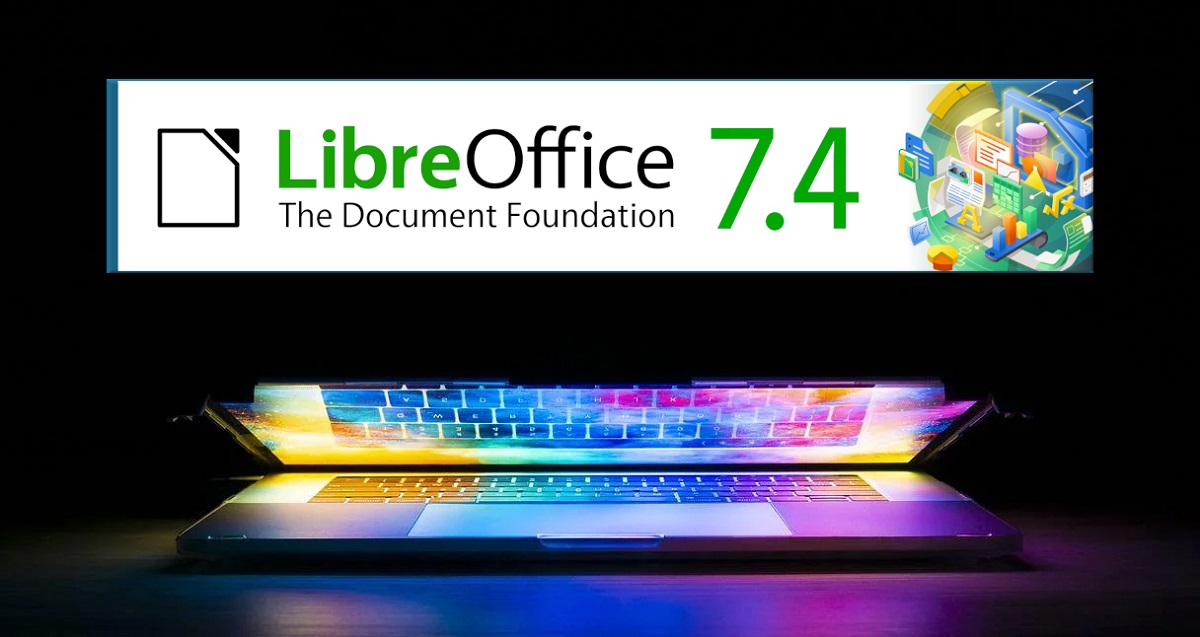
Останнім часом Оголошено про випуск LibreOffice 7.4, версія, яка пропонує багато покращень і, перш за все, має кращу взаємодію для користувачів, які обмінюються документами через MS Office.
У цій новій версії LibreOffice 7.4 брали участь 147 співавт 72% коду написали 52 розробники, найняті трьома компаніями, які входять до Консультативної ради TDF, що складається з Collabora, Red Hat, Allotropia та інших організацій, тоді як решта 28% належать 95 окремим волонтерам.
Крім того, ще 528 волонтерів надав локалізацію 158 різними мовами. LibreOffice 7.4 випущено у 120 різних мовних версіях.
LibreOffice 7.4 забезпечує більшу підтримку документів у форматі ODF, навіть з точки зору міцності та безпеки. В інших аспектах, плюс можливість взаємодії з MS Office, він також має фільтри для великої кількості документів у застарілих форматах, повернення до початкової власності та контроль для користувачів.
Окрім ще кращої сумісності з Microsoft Office, у нас також є кілька вдосконалень як для офісного пакету, так і для окремих програм. На рівні люкс ми зараз маємо підтримка зображень WebP і форматів зображень EMZ/WMZ.
Також доступні інші вдосконалення, наприкладo нове поле пошуку для менеджера розширень, сторінки довідки для бібліотеки сценаріїв ScriptForge та інших покращень продуктивності та сумісності.
На прикладному рівні пакету тепер можна використовувати текстовий редакторe Перегляд Writer видаляє та вставляє виноски в області виноски. Крім того, у цьому ж додатку модифіковані списки тепер відображають оригінальні числа в системі відстеження змін. Нарешті, як ще одне важливе вдосконалення Writer, ми маємо додавання нових додаткових параметрів переносу для коригування потоку тексту на рівні абзацу.
En Calc підкреслює, що додано нову опцію. Аркуш ▸ Перейти ▸ Перейти до меню для спрощення доступу до аркушів у великих електронних таблицях із великою кількістю аркушів, а також доданий перегляд ▸ Налаштування індикатора прихованих рядків/стовпців для відображення спеціального браузера для прихованих стовпців і рядків і для спрощення доступу до елементів класифікації
також виділявсядля покращення продуктивності та особливо оптимізовано завдяки наявності великої кількості стовпців даних. Покращено продуктивність функцій COUNTIF, SUMIFS і VLOOKUP, особливо під час роботи з брудними даними, а також збільшено швидкість завантаження великих файлів CSV.
З інших змін що виділяються:
- Для формату DOCX реалізовано імпорт текстових блоків з таблицями та зображеннями в згрупованих малюнках
- У PPTX для основних форм (еліпс, трикутник, трапеція, паралелепіпед, ромб, п’ятикутник, шестикутник і семикутник) реалізована підтримка точок прив’язки
- Покращено експорт та імпорт документів RTF
- Розширено параметри конвертації документів у формат PDF з командного рядка
- Під час експорту в HTML більше немає опції для текстової кодової сторінки. Текст тепер завжди UTF-8
- Покращена підтримка імпорту файлів форматів EMF і WMF
- Переписав фільтр для імпорту зображень у форматі TIFF
В кінці кінців якщо вам цікаво дізнатись більше про це Про нову випущену версію ви можете ознайомитись із деталями в наступне посилання.
Як встановити LibreOffice 7.4 на Ubuntu та похідні?
Для тих, хто зацікавлений у можливості отримати це нове оновлення зараз, ми можемо зробити наступне. Примеро ми повинні видалити попередню версію LibreOffice (якщо вона у нас є), Це для того, щоб уникнути подальших проблем, для цього ми повинні відкрити термінал (це можна зробити за допомогою комбінації клавіш Ctrl + Alt + T) і виконати наступне:
sudo apt-get remove --purge libreoffice* sudo apt-get clean sudo apt-get autoremove
Щоб завантажити новий пакет LibreOffice, ми збираємось виконати таку команду в терміналі:
wget http://download.documentfoundation.org/libreoffice/stable/7.4.0/deb/x86_64/LibreOffice_7.4.0_Linux_x86-64_deb.tar.gz
Завершено завантаження тепер ми можемо витягти вміст завантаженого файлу за допомогою:
tar xvfz LibreOffice_7.4.0_Linux_x86-64_deb.tar.gz
Вводимо створений каталог:
cd LibreOffice_7.4.0_Linux_x86-64_deb/DEBS/
І нарешті, ми встановлюємо пакунки, що знаходяться всередині цього каталогу з наступною командою:
sudo dpkg -i *.deb
Зараз Ми продовжуємо завантажувати пакет іспанського перекладу за допомогою:
cd .. cd .. wget http://download.documentfoundation.org/libreoffice/stable/7.4.0/deb/x86_64/LibreOffice_7.4.0_Linux_x86-64_deb_langpack_es.tar.gz
І ми продовжуємо розпаковувати та встановлювати отримані пакети:
tar xvfz LibreOffice_7.4.0_Linux_x86-64_deb_langpack_es.tar.gz cd LibreOffice_7.4.0_Linux_x86-64_deb_langpack_es/DEBS/ sudo dpkg -i *.deb
Нарешті, У разі виникнення проблем із залежностями ми можемо виконати таку команду:
sudo apt-get -f install
Як встановити LibreOffice за допомогою SNAP?
У нас також є можливість встановити з моментуЄдиним недоліком встановлення цим методом є те, що поточна версія не була оновлена в Snap, тому тим, хто віддає перевагу цей спосіб встановлення, доведеться почекати кілька днів, поки нова версія стане доступною.
Команда для встановлення:
sudo snap install libreoffice --channel=stable